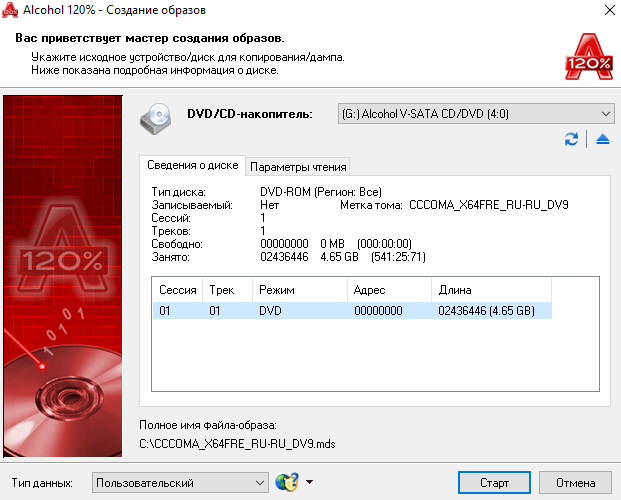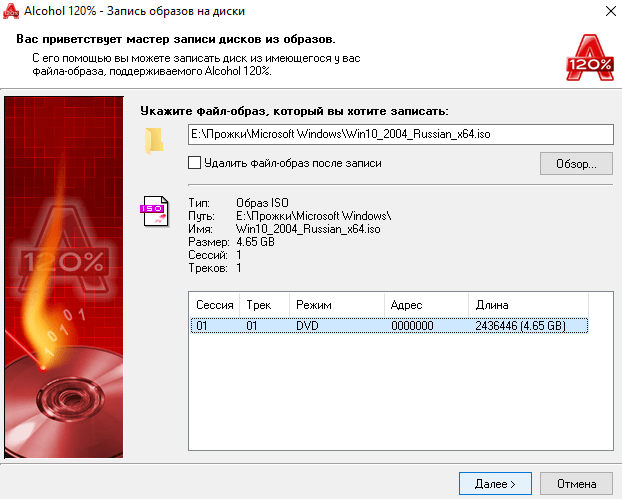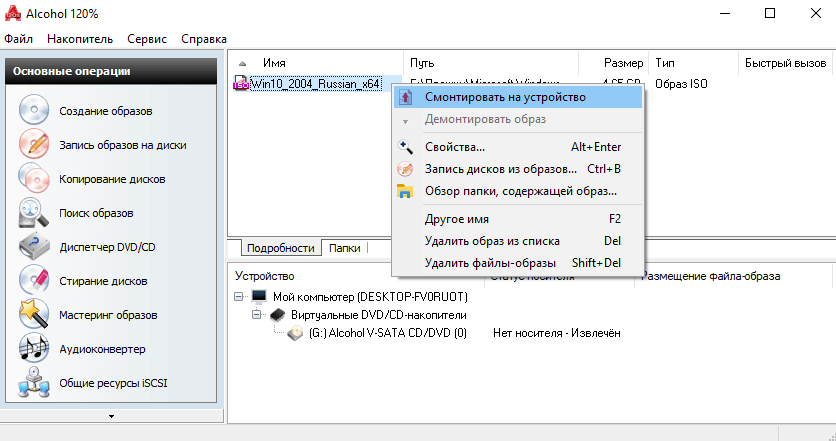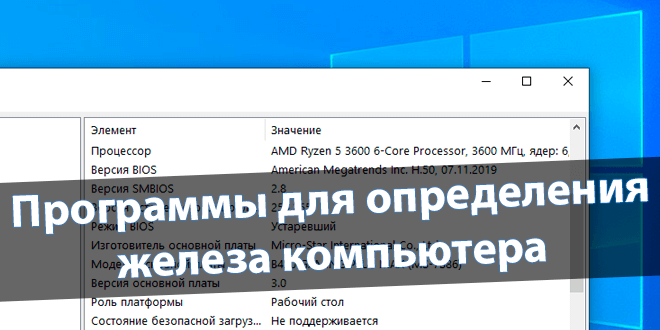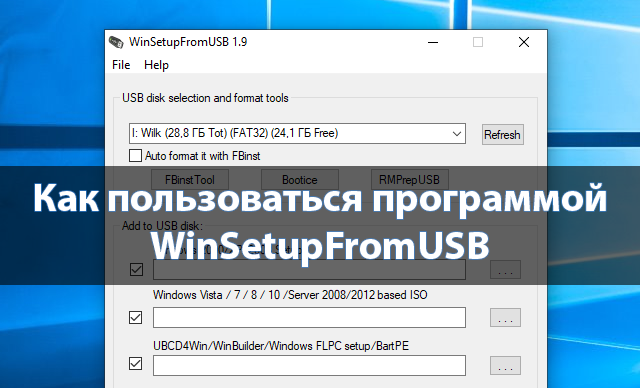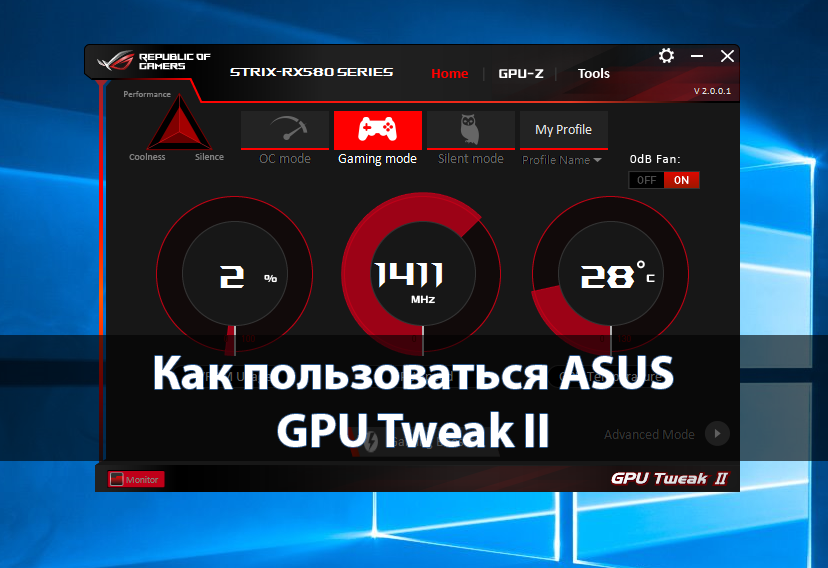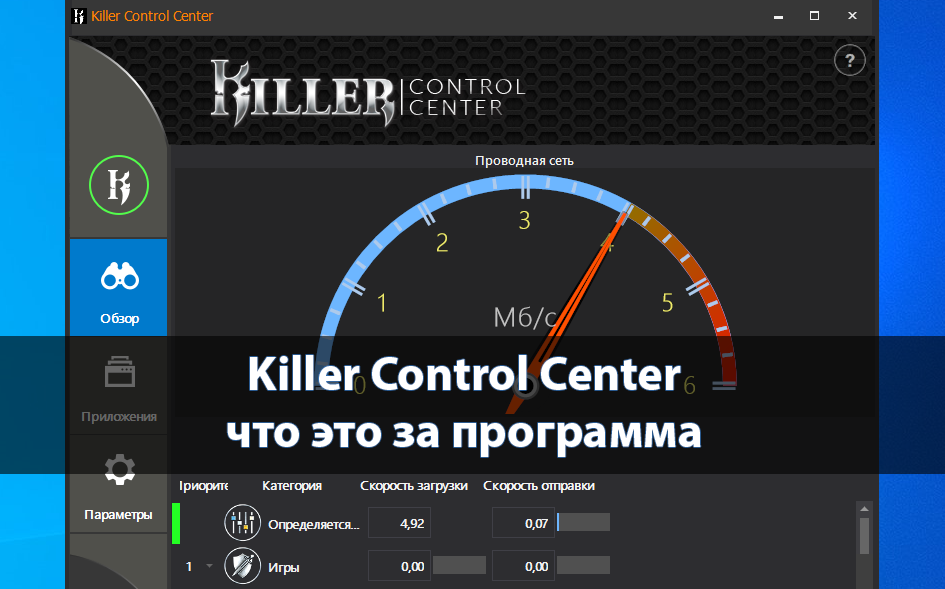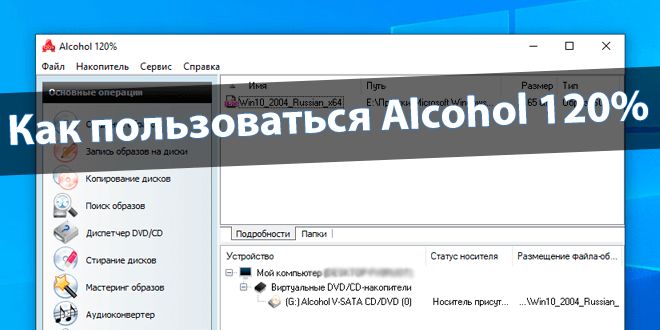
Как пользоваться Alcohol 120%
Непосредственно программа Alcohol 120% создана для работы с образами дисков. Хотя сегодня редко встречается необходимость использовать компакт-диски (оптические носители данных). В ближайшем будущем они совсем исчезнут. Их можно будет использовать только как память.
Эта статья расскажет, как пользоваться Alcohol 120%. Вы можете загрузить её Free Edition для Windows 10. К преимуществам программы относятся большой список поддерживаемых форматов. Возможность параллельного использования двух или более виртуальных дисков.
Содержание:
Создать образ диска Alcohol 120%
Все мои диски с драйверами материнской плате и видеокарты были скопированы. Это позволяет без постоянного использования дисковода получать доступ к драйверам. Собственно создание образа подходит для бекапа данных (ну или хотя бы простым копированием файлов).
В основных операциях выберите Создание образов или нажмите Файл > Создать… Укажите в мастере создания образов исходное устройство/диск для копирования/дампа. В параметрах чтения при необходимости измените Размещение и Формат образа и нажмите кнопку Старт.
Создать образ можно как напрямую с диска, так и просто выбрав нужные файлы и папки. Xtra-мастер Alcohol позволяет создавать файлы-образы из файлов на жёстких дисках в Вашем ПК. Для этого нужно просто перетащить нужные файлы с проводника в окно мастеринга образов.
Записать образ через Alcohol 120%
Всё так же просто. С помощью мастера Вы можете записать диск из имеющегося у Вас файла-образа, поддерживаемого Alcohol 120%. Выберите Запись образов на диски или воспользуйтесь сочетанием Ctrl+B. Укажите ISO-файл (или другой образ) и нажмите Далее.
Указав рекордер и параметры записи нажмите Старт. Дождитесь завершения записи и можете закрыть программу. Она подходит для работы с дисками, но не позволяет создавать загрузочные накопители. Смотрите, программы для создания загрузочных флешек Windows 10.
Смонтировать образ Alcohol 120%
С помощью меню Файл > Открыть… откройте нужный образ. Выберите Смонтировать на устройство в контекстном меню образа. Или нажав Накопитель > Смонтировать образ… выберите образ. В проводнике появится смонтированный диск на виртуальном устройстве.
В процессе установки программы Alcohol 120% Вы должны оставить отметку Создать виртуальный диск. Иначе нужно в разделе Настройки > Общие > Виртуальный диск указать Число виртуальных дисков. Если выбрано значение ноль, монтирование недоступно.
Ещё можно быстро монтировать образ на виртуальное устройство по двойному щелчку. В настройках присутствует возможность увеличения количества виртуальных дисков. Это позволяет параллельно монтировать несколько образов дисков на виртуальное устройство.
Заключение
Многие использовали Alcohol 120% для записи дисков на PlayStation 2. Фактически десятилетие компакт-дисков уже почти закончилось. Хотя производители комплектующих ещё кладут диск в комплект. А например, операционную систему Windows 10 уже можно приобрести на флешке.